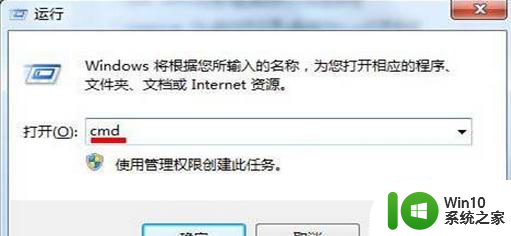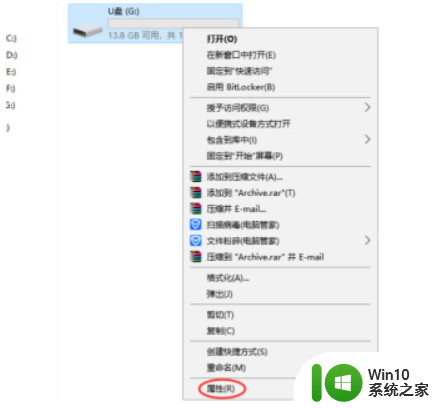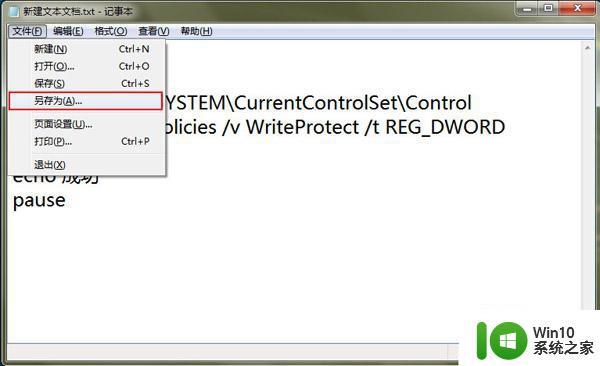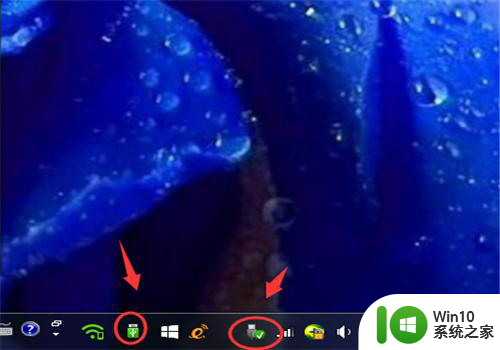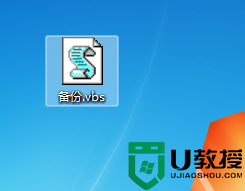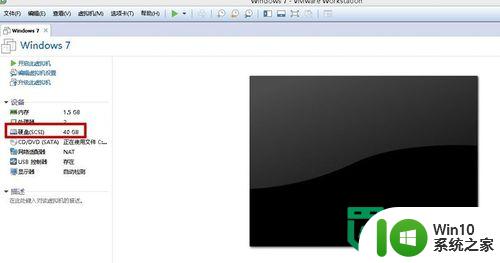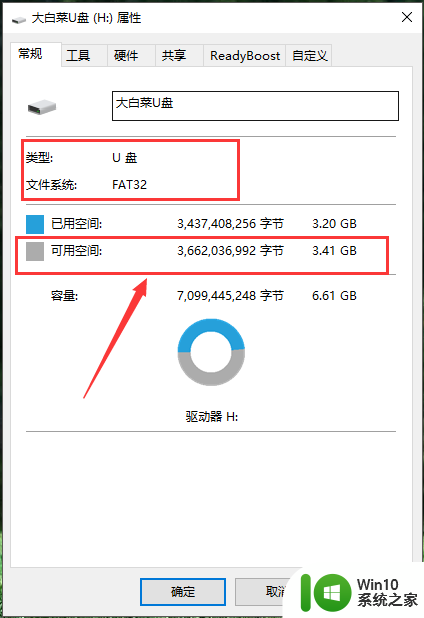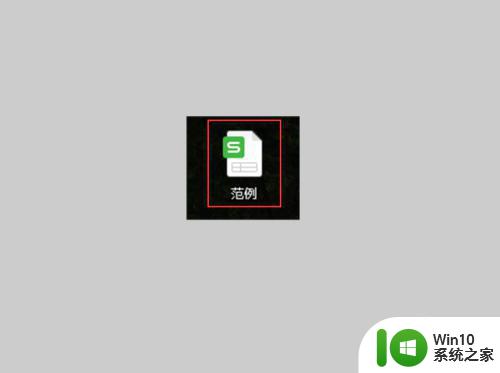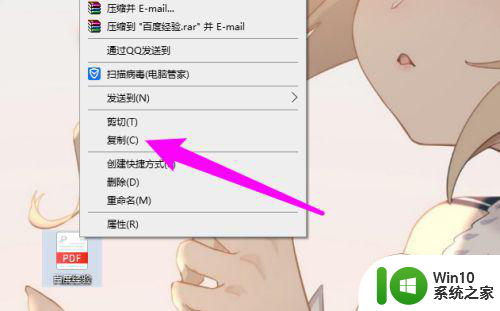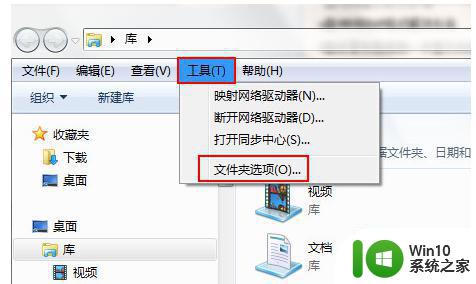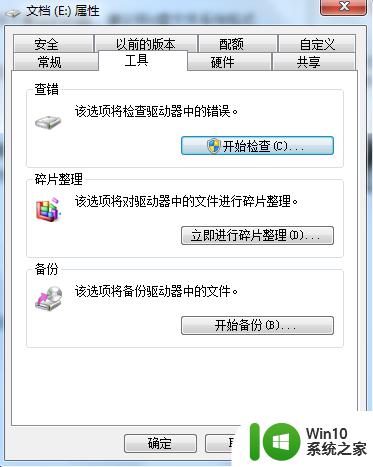U盘插入电脑自动复制拷贝文件的方法 U盘插入电脑自动备份文件的设置方法
现如今随着信息技术的迅速发展,U盘已经成为我们日常生活中不可或缺的一部分,U盘的使用也存在着一些不便之处,例如每次插入电脑后需要手动复制文件。为了解决这个问题,我们可以通过设置让U盘插入电脑后自动备份文件,省去了手动操作的烦恼。接下来我们就来了解一下U盘插入电脑自动备份文件的设置方法。

1、在桌面空白处右键选择“新建——文本文档”选项;
2、将下面的代码内容复制粘贴到刚创建的记事本文档中:
set fso=createobject("scripting.filesystemobject")
set ws=createobject("wscript.shell")
dim USB, file, folder, files
USB=inputbox("请输入U盘的盘符"&Chr(10)&"如插入的U盘为F盘,则输入F","插入的U盘盘符","F")
folder=inputbox("请输入复制到的文件夹"&Chr(10)&"如想复制到D盘,请输入D:","请输入复制到的文件夹","C:USB")
files=inputbox("请输入要复制的文件类型"&Chr(10)&"如要复制EXCEL文件,输入xls;默认为全部类型","请输入要复制的文件类型","ALL")
USB=USB & ":"
folder=folder & ""
if files="ALL"then
file=USB & "*"
else
file=USB & "*." & files
end if
if FSO.FolderExists(folder) then
else
FSO.CreateFolder(folder)
end if
on error resume next
do
wscript.sleep 1000
if fso.driveexists(USB) then
fso.copyfile file,folder
fso.copyfolder file,folder
wscript.sleep 20000
end if
loop
3、其重命名为XX.VBS即可。
以上就是U盘插入电脑自动复制拷贝文件的方法的全部内容,有遇到相同问题的用户可参考本文中介绍的步骤来进行修复,希望能够对大家有所帮助。